Mi az a CandyOpen? Hogyan lehet eltávolítani a CandyOpen-t a Windows 10 rendszerből?
A SweetLabs(CandyOpen) által fejlesztett CandyOpen(SweetLabs) egy olyan szoftver, amelyet úgy terveztek, hogy egy másik program telepítőjéhez csatolják, így minden olyan személy számítógépére telepíthető, aki a csomagban lévő telepítőt használja. A CandyOpen(CandyOpen) egy Microsoft Windows könyvtárból áll, így könnyebben beépíthető a Windows telepítőibe. Ebben a bejegyzésben rövid leírást adunk a CandyOpenről(CandyOpen) , és arról, hogyan távolíthatja el sikeresen Windows 10 rendszerű eszközéről.
Mi az a CandyOpen?
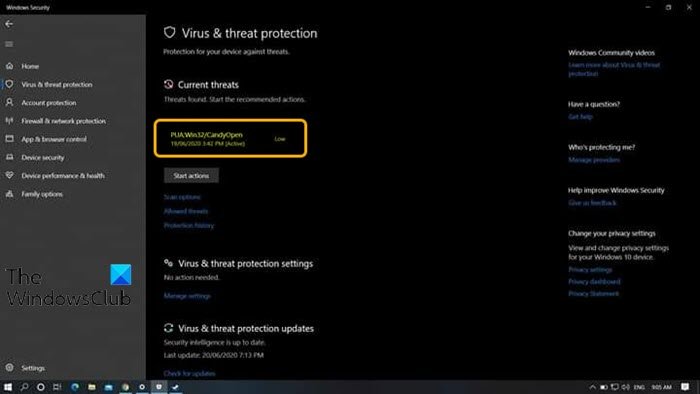
A CandyOpent(CandyOpen) szinte minden víruskereső és rendszervédelmi program a potenciálisan nem kívánt alkalmazás (PUA)(Potentially Unwanted App (PUA)) kategóriába sorolja . Technikailag a CandyOpen nem vírus vagy rosszindulatú program . Mindazonáltal rendelkezik rootkit képességekkel(rootkit capabilities) , amelyek lehetővé teszik, hogy invazív módon telepítsék és mélyen a számítógép operációs rendszerének felszíne alatt tartózkodjanak.
Miután telepítette a felhasználó számítógépére, a CandyOpen a következőkre képes:
- Módosítsa a fertőzött felhasználó böngészőjének kezdőlapját, és módosítsa preferenciáit/beállításait.
- Módosítsa az asztal hátterét.
- Módosítsa az alapértelmezett keresési szolgáltatót.
- Nem kívánt hirdetések megjelenítése.
- Telepítse(Install) és illessze be a nem kívánt/ismeretlen böngészőeszköztárakat és böngészőbővítményeket/bővítményeket/bővítményeket.
- Kövesse nyomon, vezessen nyilvántartást, és jelentse a fertőzött felhasználó internetes böngészési tevékenységét.
- Hozzáadja az indításkor futó fájlokat
- Módosítja a rendszerindítási konfigurációs adatokat
- Módosítja a fájltársításokat
- Befecskendez a rendszer más folyamataiba
- Hozzáad egy helyi proxyt
- Módosítja a rendszer DNS-beállításait
- Leállítja a Windows frissítést
- Letiltja a felhasználói hozzáférés-vezérlést (UAC)
A CandyOpen(CandyOpen) általában negatívan befolyásolja a számítógépes felhasználói élményt. A PUA/PUP hiteles fenyegetés, amely minden bizonnyal intézkedést igényel, még akkor is, ha nem vírus vagy rosszindulatú program.
A CandyOpen(CandyOpen) eltávolítása a Windows 10 rendszerből(Windows 10)
Ha Windows 10 rendszerű számítógépét megfertőzte a CandyOpen , akkor az alábbi sorrendben kipróbálhatja a 4 lépésből álló eltávolítási eljárásunkat.
- Távolítsa el a CandyOpen-t(CandyOpen) és az összes többi SweetLabs programot
- Távolítsa el az összes CandyOpen adware-t az AdwCleaner segítségével(AdwCleaner)
- Távolítsa el a CandyOpen böngésző-gépeltérítőt
- Futtassa a Windows Defender Offline(Run Windows Defender Offline) vizsgálatát a fennmaradó rosszindulatú rendszerleíró bejegyzések és fájlok eltávolításához
Vessünk egy pillantást az eltávolítási folyamat egyes lépéseinek leírására.
1] Távolítsa el a CandyOpen-t(Uninstall CandyOpen) és az összes többi SweetLabs programot
A PUA/PUP eltávolítási folyamat első lépéséhez el kell távolítania a CandyOpent és az összes többi SweetLabs programot a Programok és szolgáltatások (appwiz.cpl)(Programs and Features (appwiz.cpl) ) kisalkalmazáson keresztül.
Ha úgy találja, hogy a CandyOpen vagy bármely más SweetLabs program nem szerepel a Programok és szolgáltatások(Programs and Features) kisalkalmazásban, egyszerűen ugorjon az alábbi 2. lépésre(Step 2) .
2] Távolítsa el(Remove) az összes CandyOpen adware-t az AdwCleaner segítségével(AdwCleaner)
A PUA/PUP eltávolítási folyamat e második lépése megköveteli, hogy töltse le, telepítse és használja az AdwCleanert(download, install, and use AdwCleaner) az összes CandyOpen adware eltávolításához.
Miután befejezte ezt a feladatot, folytassa az alábbi 3. lépéssel(Step 3) .
3] Távolítsa el(Remove) a CandyOpen böngésző-gépeltérítőt
A PUA/PUP eltávolítási folyamat e harmadik lépése megköveteli, hogy letöltse, telepítse és használja a Browser Hijacker Removal Tool bármelyikét a CandyOpen böngésző-eltérítő eltávolításához.
Ha elkészült, folytassa az alábbi 4. lépéssel(Step 4) .
4] Futtassa a Windows Defender Offline(Run Windows Defender Offline) vizsgálatot a fennmaradó rosszindulatú beállításjegyzék-bejegyzések eltávolításához
PUA/PUP eltávolítási folyamatának ez a negyedik és egyben utolsó lépése , amely biztosítja, hogy minden CandyOpen beállításjegyzék-bejegyzés/fájl és függőség teljesen el legyen távolítva a számítógépről, megköveteli (ajánlott) a Windows Defender Offline vizsgálat futtatását(run Windows Defender Offline scan) .
Ha végzett ezzel a 4 lépésből álló eltávolítási folyamattal, Windows 10 rendszerű számítógépe csikorgó tiszta lesz a CandyOpen nyomaitól(CandyOpen) . A megfelelő mérés érdekében futtasson egy teljes víruskeresőt a kívánt biztonsági szoftverrel, hogy megbizonyosodjon arról, hogy a CandyOpen vagy a SweetLabs rendszerhez(SweetLabs) kapcsolódó semmi nem jelenik meg a vizsgálatban.
Hope you find this post helpful!
Related posts
A Driver Tonic eltávolítása vagy eltávolítása a Windows 10 rendszerből
A rosszindulatú programok eltávolítása a számítógépről Windows 10 rendszerben
Rosszindulatú programok keresése a Windows 10 rendszerben
Rosszindulatú programok keresése a Windows 10 rendszerben
A szolgáltatásfrissítések biztonsági intézkedéseinek letiltása a Windows 10 rendszeren
A Modern Setup Host magyarázata Windows 10-ben. Biztonságos?
Engedélyezze a továbbfejlesztett hamisítás-ellenőrzést a Windows 10 Hello Face Authentication rendszerben
Az Ashampoo WinOptimizer egy ingyenes szoftver a Windows 10 optimalizálására
A NumPy telepítése a PIP használatával Windows 10 rendszeren
Microsoft Remote Desktop Assistant Windows 10 rendszerhez
A 3 legnépszerűbb Reddit alkalmazás Windows 10 rendszerhez, amelyek elérhetők a Windows Áruházban
A PicsArt egyedi matricákat és exkluzív 3D szerkesztést kínál Windows 10 rendszeren
A Windows Ink Workspace gomb elrejtése vagy megjelenítése a Windows 10 tálcáján
A régi keresőmező engedélyezése a Windows 10 Fájlkezelőjében
Ingyenes Battery Limiter szoftver Windows 10 rendszerhez
Az automatikus illesztőprogram-frissítések letiltása a Windows 10 rendszerben
Mi az engedélyezési csomag a Windows 10 rendszerben?
A legjobb ingyenes vonalkódolvasó szoftver Windows 10 rendszerhez
A Dual Monitor Tools for Windows 10 lehetővé teszi több monitor kezelését
Fájlok egyszerű elindítása a Windows 10 rendszerű számítógépekhez készült myLauncher segítségével
